讓你的三星手機看起來不那麼無聊的7個簡單方法

你昂貴的三星 Galaxy 手機不必與市面上其他手機一模一樣。只要稍加調整,就能讓它更有個性、更時尚、更獨特。
iPhone 上的螢幕放大功能 Display Zoom 會將iPhone 上的字體大小調整得更大,應用程式圖示的尺寸也會更大,以便用戶可以輕鬆看到螢幕上顯示的內容,特別是對於視力不好的人。然後iPhone螢幕上顯示的所有內容都會放大以供您使用。以下是放大 iPhone 螢幕的說明。
如何放大 iOS 16 以上版本的 iPhone 螢幕
步驟1:
在 iPhone 介面上,使用者可以存取裝置上的「設定」。接下來我們點選螢幕與亮度來調整螢幕顯示的內容介面。
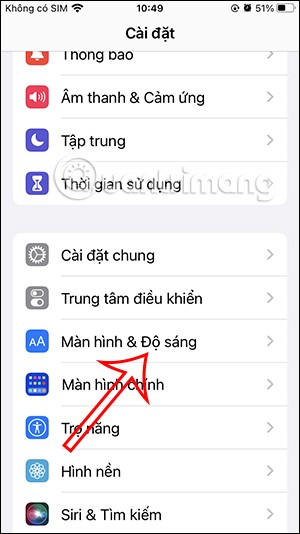
第 2 步:
切換到新介面,向下捲動並點擊「螢幕縮放」即可放大iPhone上的螢幕。螢幕縮放現在顯示您正在使用的較大文字和預設選項。
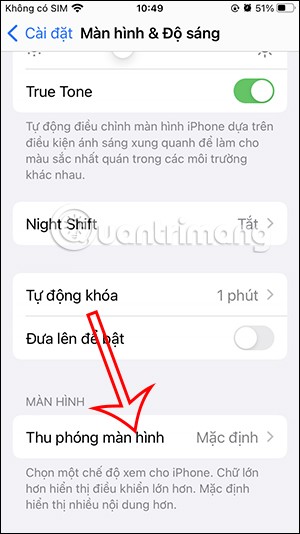
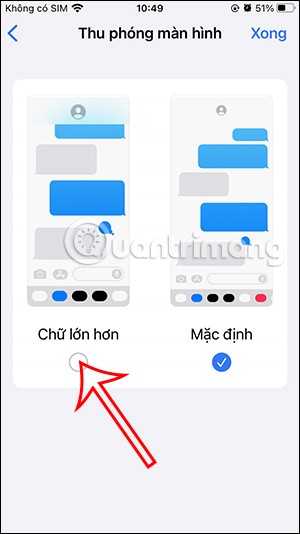
若要放大 iPhone 螢幕,請點擊「放大文字」以使用。選擇後,點擊右上角的完成以儲存變更。

步驟3:
此時,螢幕下方會出現螢幕尺寸變化通知,點擊使用縮放即可套用。
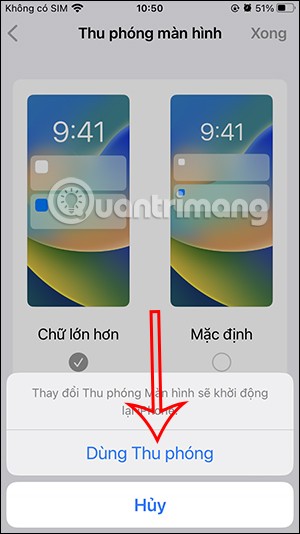
步驟4:
此後,iPhone 將立即重新啟動,您將看到 iPhone 螢幕比原來放大了。

您檢查螢幕上顯示的應用程式或其他內容,會看到應用程式或其他內容的尺寸放大了。
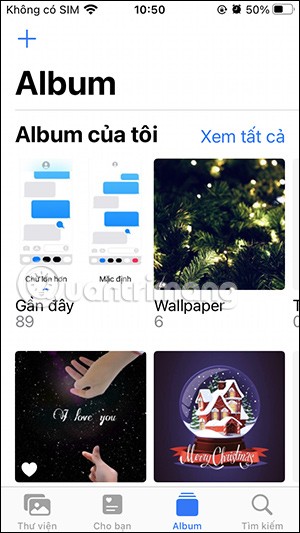
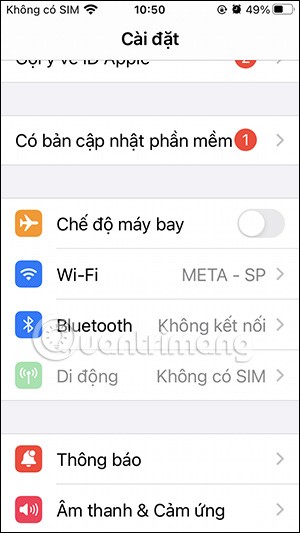
如何放大 iOS 16 以下版本的 iPhone 螢幕
在 iPhone 上啟用顯示縮放功能非常簡單。首先,打開iPhone 上的「設定」應用程式。
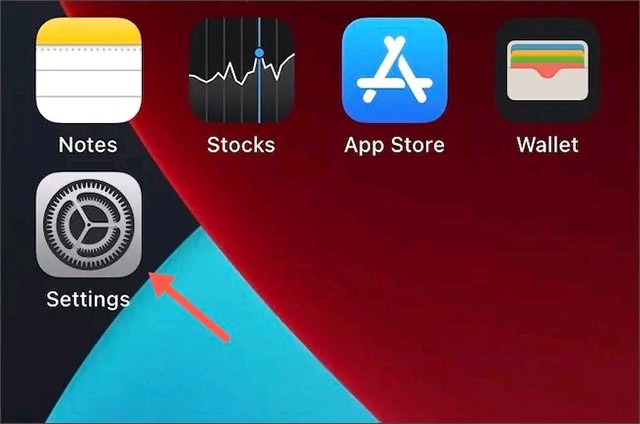
接下來,轉到“顯示和亮度”。
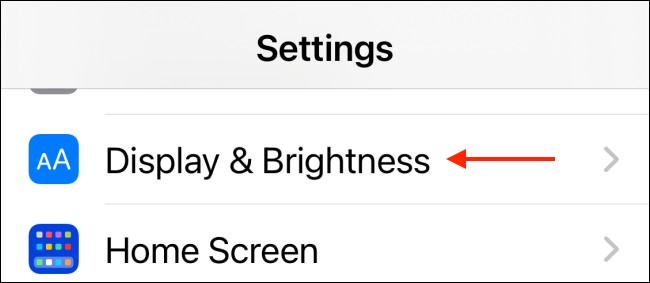
在這裡,在「顯示縮放」部分下,點擊「檢視」按鈕。
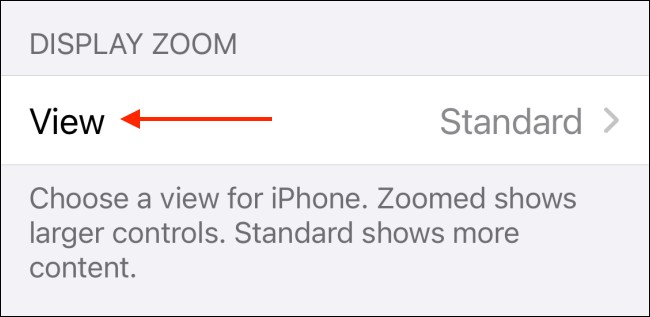
選擇“縮放”選項。
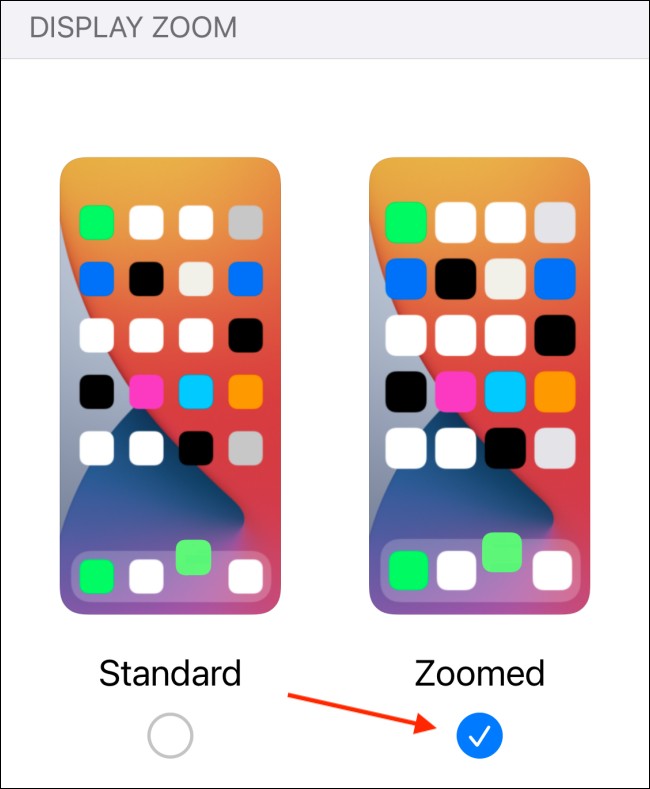
點選螢幕右上角的「設定」按鈕。
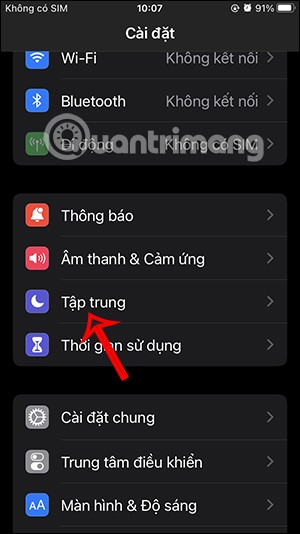
從彈出視窗中,選擇“使用縮放”選項。
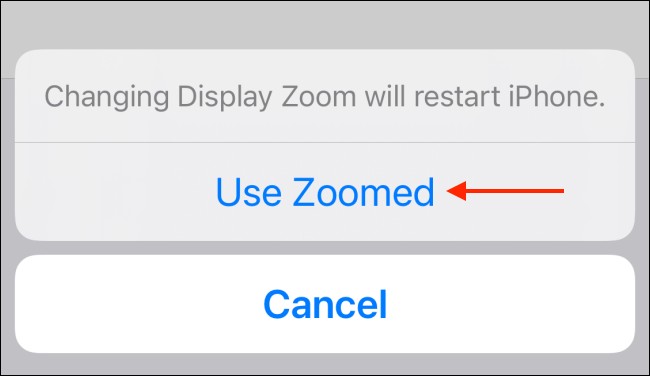
幾秒鐘後,您的 iPhone 將會重新啟動。
現在,打開你的 iPhone,你會看到介面和文字現在顯示得更大、更易於閱讀。
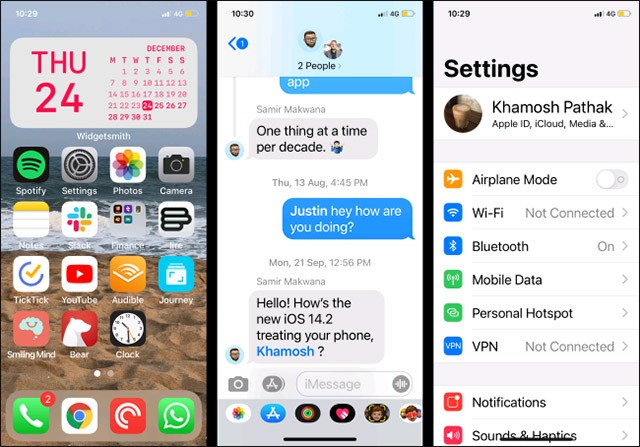
如果要切換回預設模式,請返回「顯示縮放」設定選單並切換到「標準」模式。
iPhone螢幕縮放影片教學
你昂貴的三星 Galaxy 手機不必與市面上其他手機一模一樣。只要稍加調整,就能讓它更有個性、更時尚、更獨特。
在對 iOS 感到厭倦之後,他們最終轉而使用三星手機,並且對這個決定並不後悔。
瀏覽器中的 Apple 帳戶網頁介面可讓您查看個人資訊、變更設定、管理訂閱等。但有時您會因為各種原因無法登入。
更改 iPhone 上的 DNS 或更改 Android 上的 DNS 將幫助您保持穩定的連線、提高網路連線速度並造訪被封鎖的網站。
當「尋找」變得不準確或不可靠時,請進行一些調整以使其在最需要時更加準確。
許多人從未想到,手機上最弱的相機會成為創意攝影的秘密武器。
近場通訊是一種無線技術,允許設備在彼此靠近時(通常在幾公分以內)交換資料。
蘋果推出了自適應電源功能,它與低功耗模式協同工作。兩者都可以延長 iPhone 的電池續航力,但運作方式卻截然不同。
有了自動點擊應用程序,您在玩遊戲、使用應用程式或設備上可用的任務時無需做太多操作。
根據您的需求,您可能會在現有的 Android 裝置上執行一組 Pixel 獨有的功能。
修復並不一定需要刪除您喜歡的照片或應用程式;One UI 包含一些選項,可以輕鬆回收空間。
我們大多數人都覺得智慧型手機的充電介面唯一的作用就是為電池充電。但這個小小的接口遠比人們想像的要強大得多。
如果您厭倦了那些毫無作用的通用技巧,這裡有一些正在悄悄改變您拍照方式的技巧。
如果你正在尋找一部新智慧型手機,那麼你首先自然會看的就是它的規格表。它裡面充滿了關於性能、電池續航時間和螢幕品質的資訊。
當您從其他來源安裝應用程式到您的 iPhone 上時,您需要手動確認該應用程式是受信任的。然後,該應用程式才會安裝到您的 iPhone 上供您使用。












